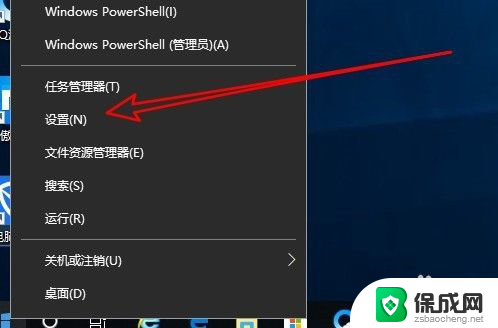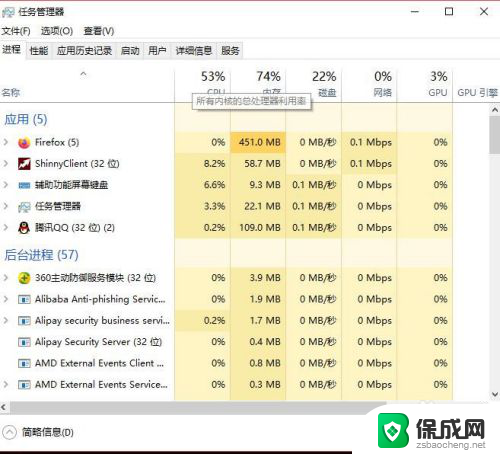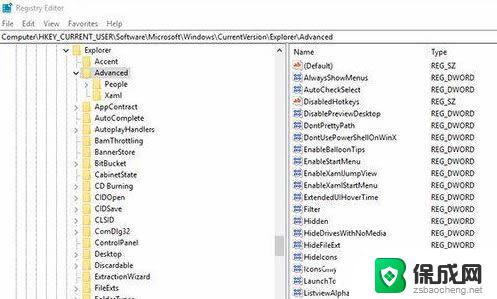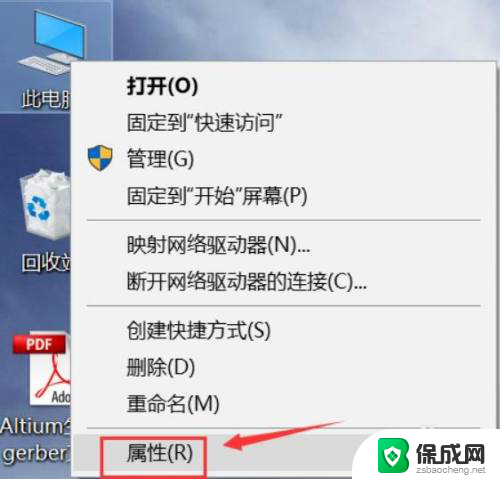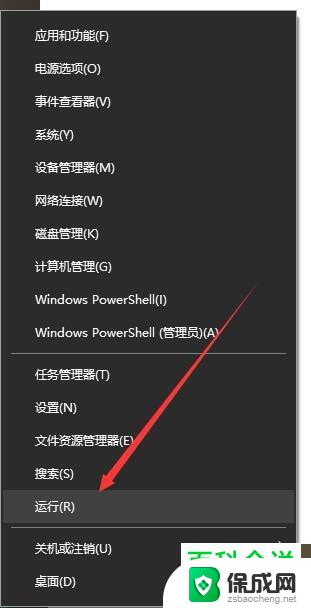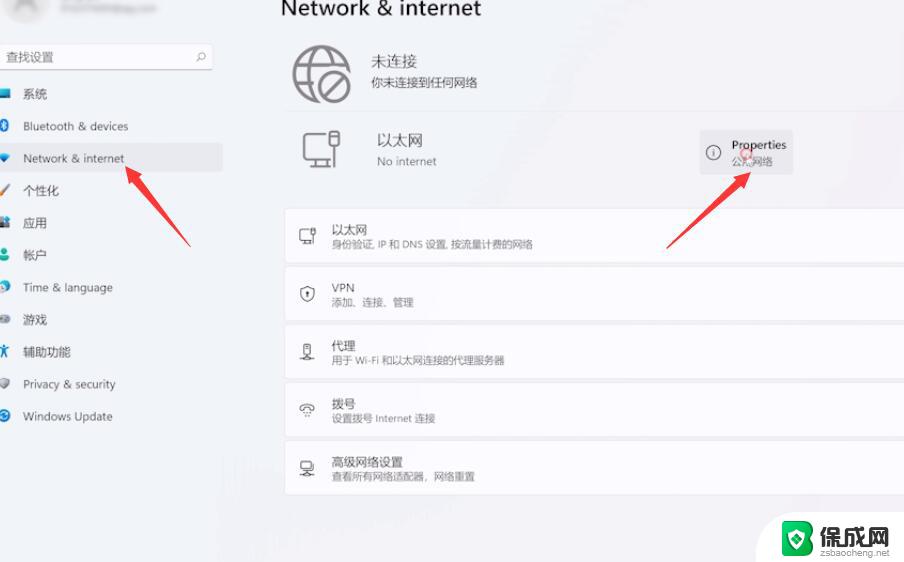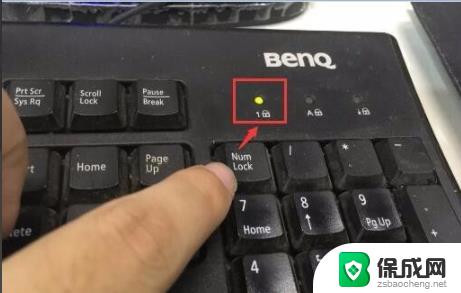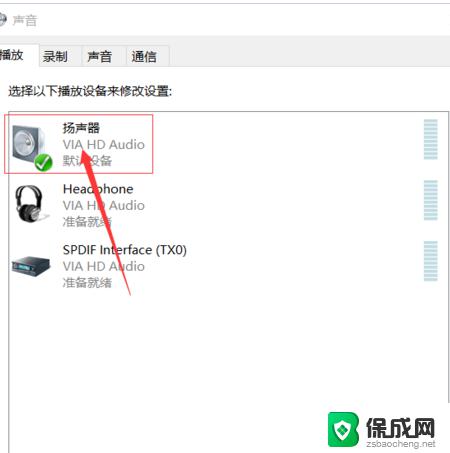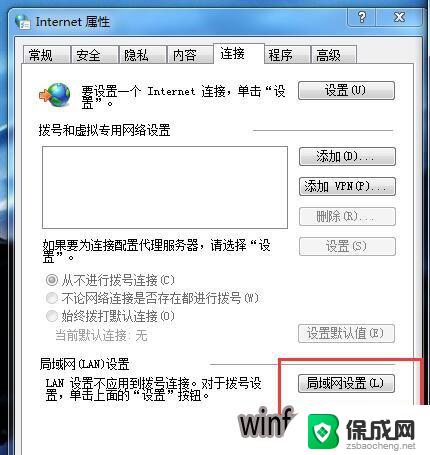艾石头win键没反应 Win10系统按键没反应怎么解决
更新时间:2024-03-15 13:30:14作者:zsbaocheng
随着科技的不断进步,人们对于电脑的依赖程度也越来越高,我们在使用电脑时难免会遇到一些问题,比如最近在使用Win10系统时出现的按键无反应的情况。特别是当我们使用艾石头win键时,发现它竟然毫无反应,不禁让人感到困惑和不安。面对这种情况,我们应该如何解决呢?本文将为大家提供一些解决方案,帮助大家顺利解决Win10系统按键无反应的问题。
一、键盘方面的原因
有些电脑键盘是带有Fn按键,可以试着这样解决:

1、按Fn+windows键关闭/启用windows键。
2、按Fn+F12启用/关闭windows键。
可以尝试这些功能键或者 Fn+功能键是否可以启用/关闭windows键。
二、重启资源管理器
1、鼠标右键点击 任务栏 空白处,然后在弹出的右键任务栏窗口中。点击【 任务管理器 】。
2、在打开的【任务管理器】窗口中,选择【Windows 资源管理器】。
3、然后右键【Windows 资源管理器】,点击【重新启动】,即可。
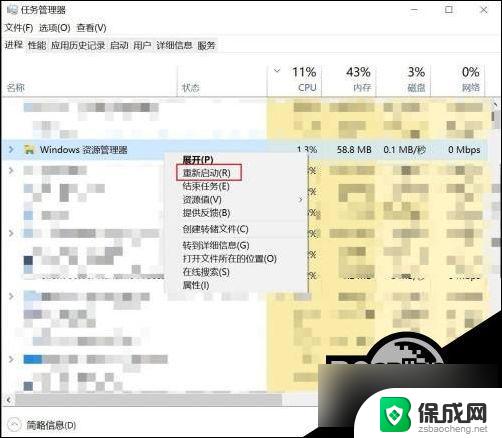
以上就是关于艾石头win键没反应的全部内容,如果您遇到相同情况,您可以按照以上方法来解决。